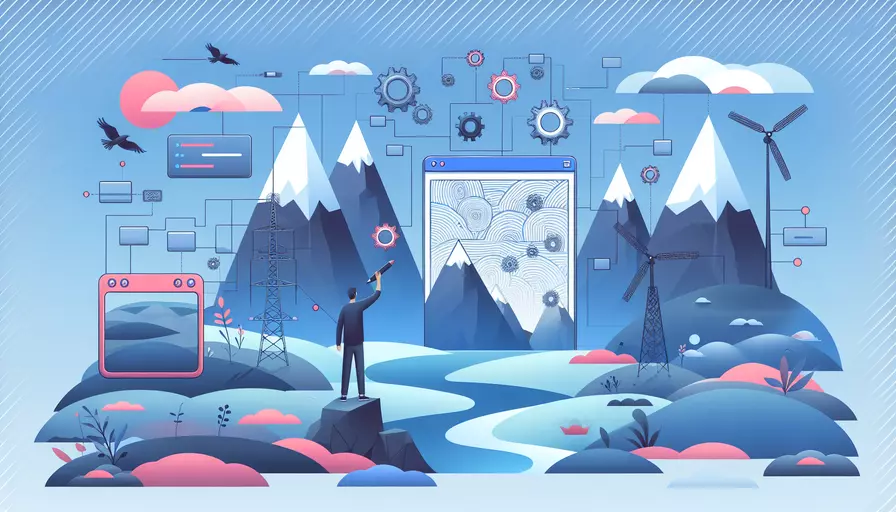
Vue 运行展示某个页面的方法主要有以下几种:1、直接在组件中渲染,2、使用Vue Router进行页面导航,3、使用动态组件。
一、直接在组件中渲染
在Vue中,最基本的方式是直接在组件中渲染页面内容。通常情况下,你会在App.vue或其他组件中定义模板,并使用数据和方法来控制页面内容的展示。
<template>
<div id="app">
<h1>{{ message }}</h1>
<p>欢迎使用Vue.js!</p>
</div>
</template>
<script>
export default {
name: 'App',
data() {
return {
message: '你好,世界'
};
}
};
</script>
<style scoped>
#app {
font-family: Avenir, Helvetica, Arial, sans-serif;
text-align: center;
color: #2c3e50;
margin-top: 60px;
}
</style>
这种方法适用于简单的单页面应用(SPA),或在开发初期快速展示内容。
二、使用Vue Router进行页面导航
Vue Router是Vue.js官方的路由管理器,可以帮助你轻松地创建单页面应用(SPA),并通过不同的URL展示不同的页面内容。
-
安装Vue Router:
npm install vue-router -
配置Vue Router:
创建一个路由配置文件(如
router.js)并定义路由规则。import Vue from 'vue';import Router from 'vue-router';
import Home from './views/Home.vue';
import About from './views/About.vue';
Vue.use(Router);
export default new Router({
mode: 'history',
routes: [
{
path: '/',
name: 'home',
component: Home
},
{
path: '/about',
name: 'about',
component: About
}
]
});
-
在主应用中使用路由:
在
main.js中引入并使用路由。import Vue from 'vue';import App from './App.vue';
import router from './router';
Vue.config.productionTip = false;
new Vue({
router,
render: h => h(App)
}).$mount('#app');
-
创建视图组件:
创建对应的视图组件如
Home.vue和About.vue。<!-- Home.vue --><template>
<div>
<h1>Home Page</h1>
<p>这是首页内容。</p>
</div>
</template>
<script>
export default {
name: 'Home'
};
</script>
<!-- About.vue -->
<template>
<div>
<h1>About Page</h1>
<p>这是关于页面内容。</p>
</div>
</template>
<script>
export default {
name: 'About'
};
</script>
-
在模板中使用路由链接:
使用
<router-link>标签创建导航链接,并用<router-view>显示对应的组件。<!-- App.vue --><template>
<div id="app">
<nav>
<router-link to="/">Home</router-link>
<router-link to="/about">About</router-link>
</nav>
<router-view></router-view>
</div>
</template>
<script>
export default {
name: 'App'
};
</script>
三、使用动态组件
有时你可能需要根据特定条件动态展示不同的组件,这时可以使用Vue的动态组件功能。
-
定义多个组件:
定义多个你可能需要动态展示的组件。
<!-- ComponentA.vue --><template>
<div>
<h1>Component A</h1>
<p>这是组件A的内容。</p>
</div>
</template>
<script>
export default {
name: 'ComponentA'
};
</script>
<!-- ComponentB.vue -->
<template>
<div>
<h1>Component B</h1>
<p>这是组件B的内容。</p>
</div>
</template>
<script>
export default {
name: 'ComponentB'
};
</script>
-
在父组件中使用动态组件:
在父组件中,通过
<component>标签和is属性动态切换组件。<!-- App.vue --><template>
<div id="app">
<button @click="currentComponent = 'ComponentA'">显示组件A</button>
<button @click="currentComponent = 'ComponentB'">显示组件B</button>
<component :is="currentComponent"></component>
</div>
</template>
<script>
import ComponentA from './components/ComponentA.vue';
import ComponentB from './components/ComponentB.vue';
export default {
name: 'App',
components: {
ComponentA,
ComponentB
},
data() {
return {
currentComponent: 'ComponentA'
};
}
};
</script>
总结与建议
通过上述三种方法,你可以在Vue.js应用中运行并展示特定页面内容。直接在组件中渲染适用于简单的单页面应用,使用Vue Router进行页面导航则更适合复杂的单页面应用场景,使用动态组件可以灵活地根据条件展示不同的内容。建议根据项目需求选择最适合的方式进行实现。在实际开发中,Vue Router是最常用的方式,因为它能够有效地管理和组织复杂的路由和视图。
相关问答FAQs:
问题1:如何在Vue中展示某个页面?
Vue是一个流行的JavaScript框架,用于构建用户界面。要在Vue中展示某个页面,需要遵循以下步骤:
- 创建一个Vue实例:在Vue中展示页面之前,需要先创建一个Vue实例。可以使用Vue的构造函数来创建实例,然后将其挂载到DOM元素上。例如,可以使用以下代码创建一个Vue实例并将其挂载到id为app的DOM元素上:
new Vue({
el: '#app',
// 其他配置项
})
- 创建页面组件:在Vue中,可以使用组件来构建页面。一个组件可以包含HTML模板、CSS样式和JavaScript逻辑。可以使用Vue的组件选项来定义一个组件。例如,可以使用以下代码定义一个HelloWorld组件:
Vue.component('hello-world', {
template: '<h1>Hello World!</h1>'
})
- 在Vue实例中使用组件:在Vue实例中,可以使用组件来展示页面。可以在Vue实例的模板中使用组件,或者在Vue实例的JavaScript代码中使用组件。例如,可以在Vue实例的模板中使用HelloWorld组件:
<div id="app">
<hello-world></hello-world>
</div>
- 运行Vue应用:最后,需要运行Vue应用以展示页面。可以在Vue实例的JavaScript代码中调用Vue的实例方法来运行应用。例如,可以在Vue实例的JavaScript代码中调用
$mount方法来手动挂载Vue实例:
new Vue({
el: '#app',
// 其他配置项
}).$mount('#app')
通过以上步骤,就可以在Vue中展示某个页面了。
问题2:如何在Vue中展示动态数据?
Vue是一个响应式框架,可以轻松地在页面中展示动态数据。要在Vue中展示动态数据,可以遵循以下步骤:
- 在Vue实例中定义数据:首先,在Vue实例中定义需要展示的动态数据。可以使用Vue实例的
data选项来定义数据。例如,可以使用以下代码在Vue实例中定义一个message数据:
new Vue({
data: {
message: 'Hello Vue!'
}
})
- 在模板中使用数据:接下来,在Vue实例的模板中使用数据。可以使用双花括号语法(
{{}})将数据插入到模板中。例如,可以使用以下代码在模板中展示message数据:
<div id="app">
<p>{{ message }}</p>
</div>
- 更新数据:最后,可以通过修改Vue实例中的数据来更新页面中展示的数据。可以使用Vue实例的
$data属性来访问数据,并通过修改数据来更新页面。例如,可以使用以下代码在Vue实例中更新message数据:
new Vue({
data: {
message: 'Hello Vue!'
},
methods: {
updateMessage: function() {
this.message = 'Hello World!'
}
}
})
通过以上步骤,就可以在Vue中展示动态数据了。
问题3:如何在Vue中展示列表数据?
Vue提供了强大的列表渲染功能,可以轻松地展示列表数据。要在Vue中展示列表数据,可以遵循以下步骤:
- 在Vue实例中定义列表数据:首先,在Vue实例中定义需要展示的列表数据。可以使用Vue实例的
data选项来定义数据。例如,可以使用以下代码在Vue实例中定义一个items列表:
new Vue({
data: {
items: ['Item 1', 'Item 2', 'Item 3']
}
})
- 在模板中使用
v-for指令渲染列表数据:接下来,在Vue实例的模板中使用v-for指令来渲染列表数据。v-for指令可以遍历列表,并将每个列表项渲染到页面中。例如,可以使用以下代码在模板中渲染items列表:
<div id="app">
<ul>
<li v-for="item in items">{{ item }}</li>
</ul>
</div>
- 更新列表数据:最后,可以通过修改Vue实例中的列表数据来更新页面中展示的列表。可以使用Vue实例的
$data属性来访问数据,并通过修改数据来更新页面。例如,可以使用以下代码在Vue实例中更新items列表:
new Vue({
data: {
items: ['Item 1', 'Item 2', 'Item 3']
},
methods: {
addItem: function() {
this.items.push('New Item')
}
}
})
通过以上步骤,就可以在Vue中展示列表数据了。
文章标题:vue如何运行展示某个页面,发布者:worktile,转载请注明出处:https://worktile.com/kb/p/3646868

 微信扫一扫
微信扫一扫  支付宝扫一扫
支付宝扫一扫 